| Windows 11设置登录账户密码有效期或密码永不过期的方法 | 您所在的位置:网站首页 › 在哪里关闭电脑密码开机设置 › Windows 11设置登录账户密码有效期或密码永不过期的方法 |
Windows 11设置登录账户密码有效期或密码永不过期的方法
|
序言 由于很多Windows11 没有本地组策略编辑器。 因为除了 家庭版 以外的版本,例如专业版/企业版都带有用户组管理功能,直接通过“Win + R”组合键调出运行窗口,再输入“lusrmgr.msc”打开用户组管理功能,可直接右键对应用户,修改其密码策略为永不过期即可。 故这里主要讲Windows 11设置登录账户密码有效期或密码永不过期的方法。 网上的方法(不管用) 本地组策略编辑器1、首先,按键盘上的 Win + S 组合键,或点击任务栏上的Windows 搜索图标; 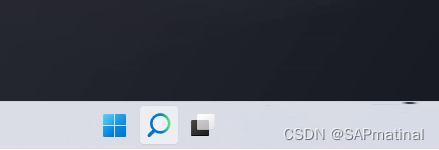 2、Windows 搜索窗口,顶部搜索框,输入本地组策略编辑器,然后点击打开系统给出的最佳匹配编辑组策略控制面板; 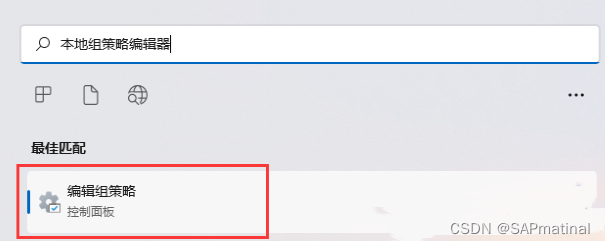 3、本地组策略编辑器窗口中,依次展开到:计算机配置 - Windows 设置 - 安全设置 - 账户策略 - 密码策略,然后双击右侧策略下的密码最长使用期限; 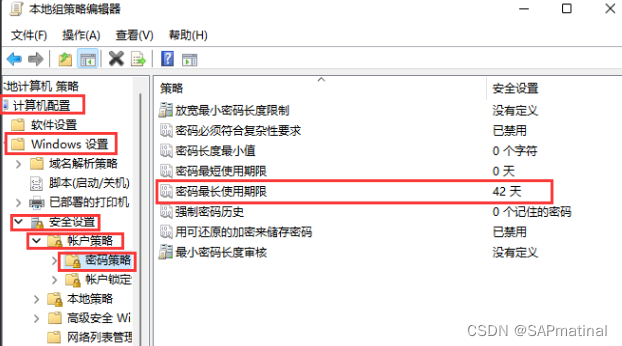 4、密码最长使用期限 属性窗口中,就可以调整密码过期时间了,默认42天; 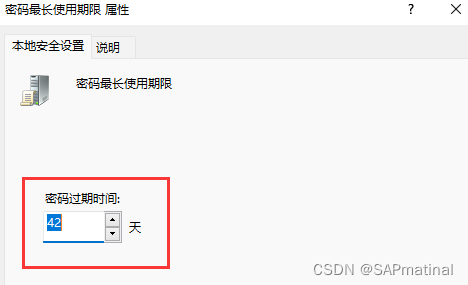 自己的方法(亲测有效) 自己的方法(亲测有效)参考命令及结果示例 以下命令均需Windows 11管理员模式CMD窗口下执行,测试结果真实有效。 示例命令一:添加本地账户例:添加账户"test",密码“123456” net user test 123456 /add 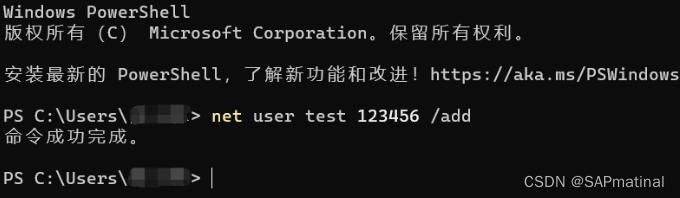 示例命令二:查看本地账户默认过期时间 示例命令二:查看本地账户默认过期时间查看系统策略,结果显示默认42天 net accounts 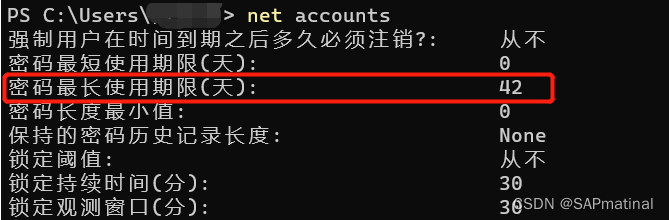 查看具体用户test,默认创建42天后到期 net user test 示例命令三(推荐):设置本地账户密码永不过期设置用户test密码策略为永不过期,而后查询需确认过期时间 wmic useraccount where “Name=‘test’” set PasswordExpires=false net user test  示例命令四:设置系统策略中默认密码最长时间为无限制 示例命令四:设置系统策略中默认密码最长时间为无限制这个命令就是把系统默认42天的密码最长使用时间修改为"无限制”,这样新创建的账户默认的密码就是“永不过期”状态 备注:算是一劳永逸,大家可视具体情况是否使用。 net accounts /maxpwage:unlimited 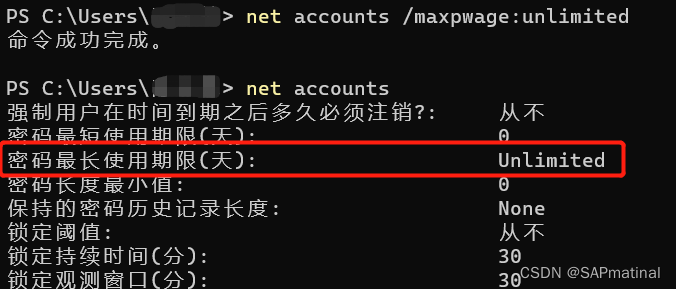 示例命令五:设置系统策略中账户登录有效期为90天 示例命令五:设置系统策略中账户登录有效期为90天这个命令就是把系统默认42天的密码最长使用时间修改为"90天”。 net accounts /maxpwage:90 这个问题,ChatGPT也给了答案。 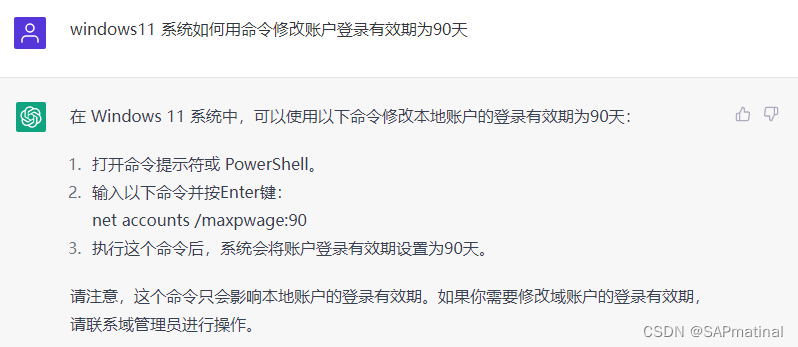 示例命令五:设置系统策略中登录密码不能与历史3次相同 示例命令五:设置系统策略中登录密码不能与历史3次相同这个命令就是把系统默认可以与任何历史使用的密码相同修改为不能与历史3次相同。 net accounts /uniquepw:3 这个问题,ChatGPT也给了答案。 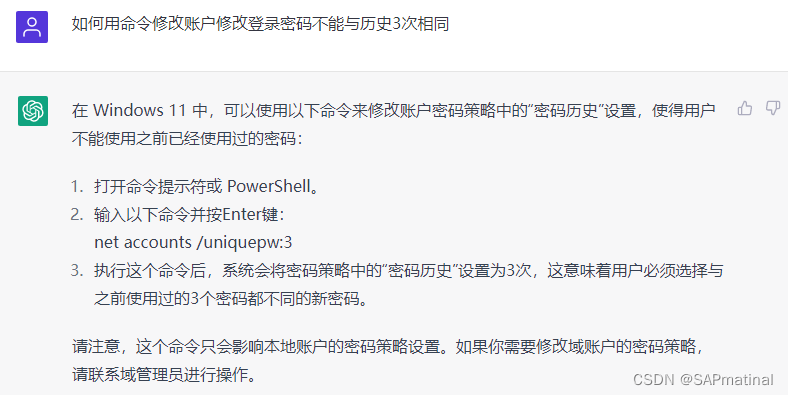
|
【本文地址】